苹果手机作为目前最受欢迎的智能手机之一,其强大的功能和简洁的操作界面备受用户喜爱,在日常使用中来电振动模式是一项非常实用的功能,可以在会议、课堂或其他需要安静环境下接听电话时起到很大的帮助。接下来我们将为大家介绍如何在iPhone上设置来电振动模式,让您的手机更加个性化和便捷。
iPhone来电振动模式设置教程
方法如下:
1.在手机桌面点击“设置”。
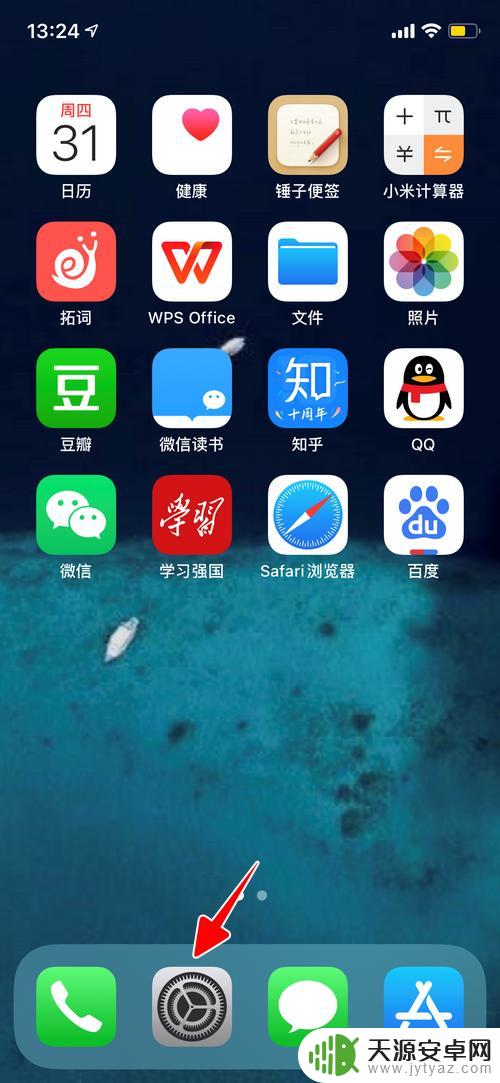
2.点击“声音与触感”。
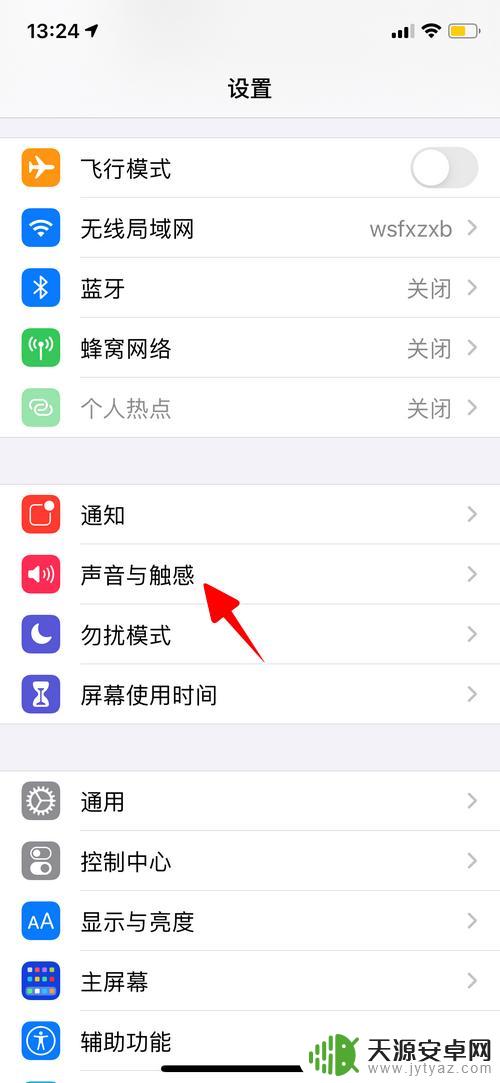
3.点击“电话铃声”。
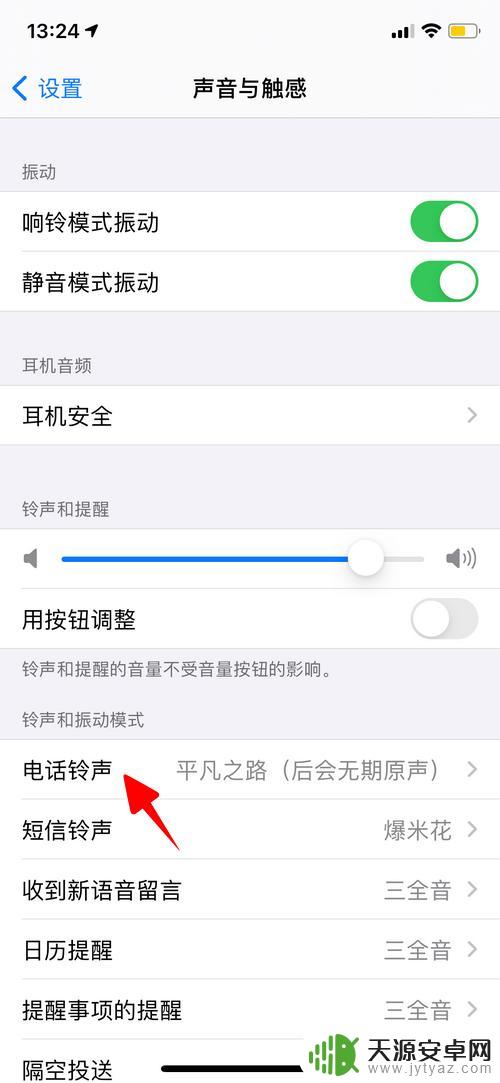
4.点击“振动”。
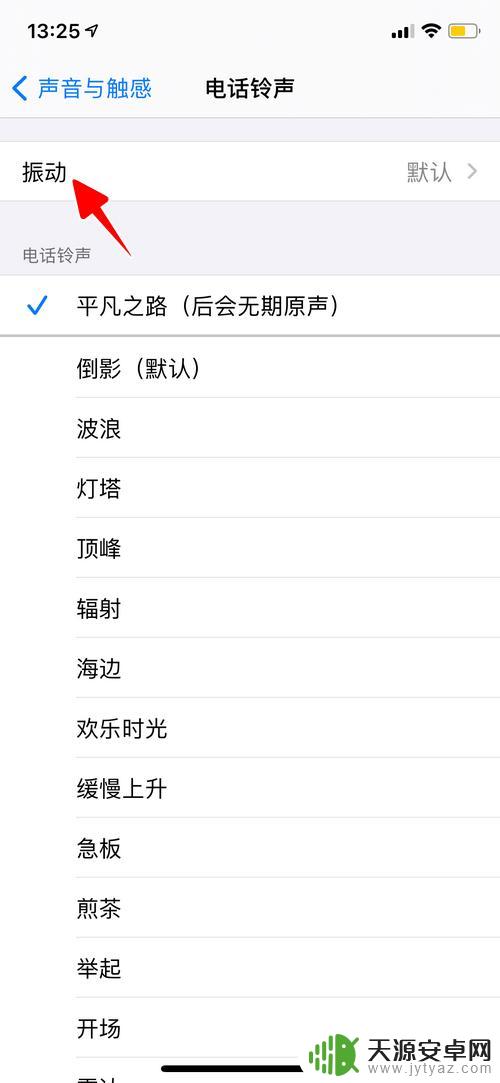
5.点击选择一个新的振动模式。
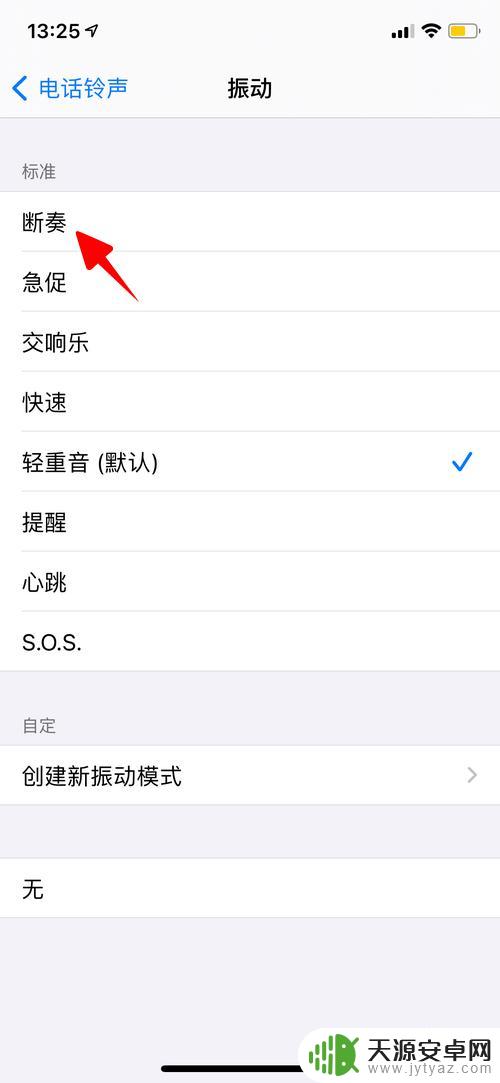
6.至此,一切就大功告成了。
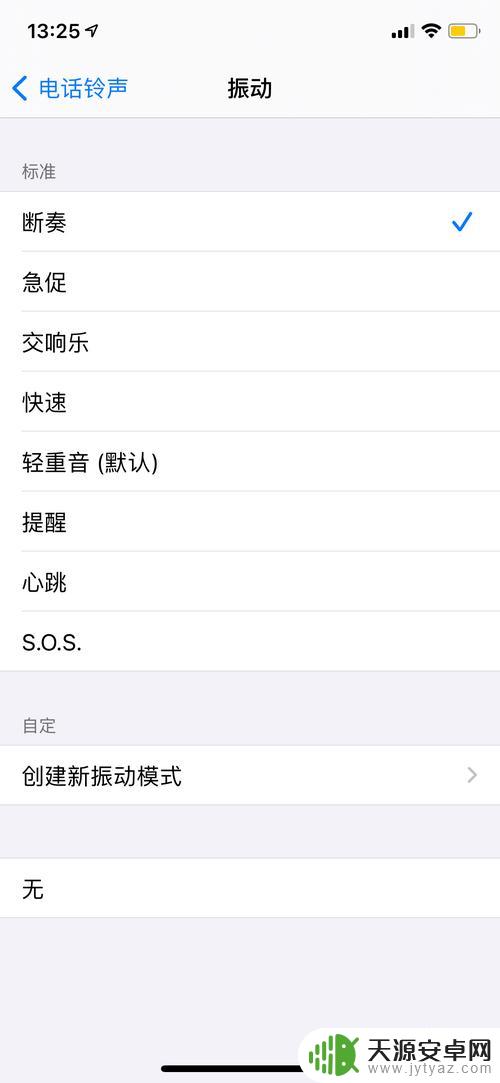
以上就是苹果手机如何设置来电振动模式的全部内容,如果还有不懂的用户,可以根据小编的方法来操作,希望能够帮助到大家。










